Vous pouvez importer des clips de séquence (fichiers BIP et XAF) dans le mixeur.
Utilisez l'une des méthodes suivantes pour importer un clip :
- En sélectionnant un fichier directement dans le dossier dans lequel il réside.
- Sélectionnez un fichier parmi ceux que vous avez placés dans le Réservoir, qui est une zone de stockage des fichiers BIP et XAF.
- En important des mouvements d'un autre bipède de la scène. Reportez-vous à la rubrique Utilisation de clips dans le mixeur.
- En important un script de séquence.
Une couleur aléatoire et unique est affectée à tous les clips importés pour un même objet. Par exemple, tous les clips d'un bipède peuvent être rouges, tandis que ceux d'un autre bipède sont bleus. Cette distinction par couleur permet de travailler plus facilement avec plusieurs objets bipèdes et non bipèdes dans le mixeur de mouvements.
![]() Panneau déroulant Bipède
Panneau déroulant Bipède  mode Mixeur doit être activé pour que vous puissiez voir le mouvement sur le bipède dans les fenêtres. Cette option est activée par défaut lorsque vous ouvrez le mixeur à partir du panneau déroulant Bipède.
mode Mixeur doit être activé pour que vous puissiez voir le mouvement sur le bipède dans les fenêtres. Cette option est activée par défaut lorsque vous ouvrez le mixeur à partir du panneau déroulant Bipède.
![]() Il est possible que le mixeur de mouvements n'affiche pas le segment actif entier lors de sa première ouverture. Pour définir l'affichage du mixeur de manière à voir les clips en entier dans le mixeur, cliquez sur Définir intervalle dans la barre d'outils du mixeur de mouvements.
Il est possible que le mixeur de mouvements n'affiche pas le segment actif entier lors de sa première ouverture. Pour définir l'affichage du mixeur de manière à voir les clips en entier dans le mixeur, cliquez sur Définir intervalle dans la barre d'outils du mixeur de mouvements.
Préparation de fichiers BIP et XAF
Pour utiliser un fichier de mouvements avec le mixeur de mouvements, vous devez d'abord l'enregistrer sous forme de fichier BIP (mouvement de bipède) ou XAF (fichier d'animation XML). 3ds Max est fourni avec de nombreux fichiers BIP. Vous êtes libre d'utiliser ces fichiers ou de créer vos propres fichiers. Pour savoir comment créer vos propres fichiers BIP, reportez-vous à la rubrique Chargement et enregistrement d'une animation BIP.
Importation de fichiers XAF
Les archives des objets non bipèdes sont chargées dans le mixeur à l'aide la boîte de dialogue Charger le fichier d'animation XML. Il suffit de choisir le fichier de mouvements (.xaf) que vous avez l'intention d'importer. S'il est nécessaire de lui associer un fichier de mapping (.xmm), vous pouvez en sélectionner un parmi ceux qui existent déjà ou en créer un à partir de la boîte de dialogue Mapper l'animation.
Interprétation des noms de clips
Lorsque vous chargez un clip dans le mixeur, le clip apparaît sur la piste sous la forme d'une barre et son nom est affiché sur le clip.
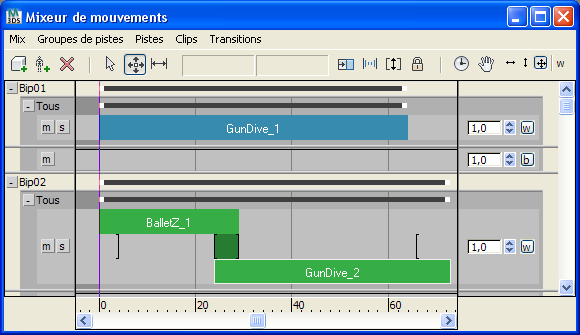
![]() D'autres informations peuvent apparaître sur le clip, telles que les images de début et de fin et l'échelle du clip. Pour modifier ces informations, cliquez sur Préférences dans la barre d'outils du mixeur de mouvements, puis modifiez les options de clips dans la boîte de dialogue Préférences du mixeur.
D'autres informations peuvent apparaître sur le clip, telles que les images de début et de fin et l'échelle du clip. Pour modifier ces informations, cliquez sur Préférences dans la barre d'outils du mixeur de mouvements, puis modifiez les options de clips dans la boîte de dialogue Préférences du mixeur.
Vous pouvez utiliser plusieurs fois le même clip dans le mixeur. Chaque version du clip affiche le nom du fichier BIP, suivi d'un numéro, par exemple 1 ou 2. La lettre Z peut également apparaître entre le nom du clip et le numéro. Ces suffixes vous indiquent comment le clip est interprété par le mixeur.
Lorsque vous chargez un clip de bipède à partir d'un fichier, vous avez la possibilité de définir la hauteur de pied initiale la plus basse sur Z=0 (plan de construction). Si vous laissez cette option activée, le mouvement contenu dans le clip est déplacé dans l'espace de telle manière que les pieds du bipède reposent sur le plan de construction à la première image du clip. La lettre Z apparaît après le nom du clip pour indiquer que cette option est activée.
Lorsque vous chargez un clip dans le mixeur pour la première fois, le nom du clip est suivi du numéro 1. Si vous clonez ou chargez le même clip dans une autre partie du mixeur, le clip affiche le même numéro ou un numéro différent selon que le nouveau clip est une instance ou une adaptation du clip d'origine. Les instances sont des versions du même clip utilisées avec le même objet ou différents objets de la même taille. Les adaptations sont des versions du clip utilisées avec des objets de taille différente.
Le mixeur affiche des instances de clips portant le même numéro, tandis que les adaptations prennent des numéros séquentiels. Par exemple, si vous clonez un clip portant le numéro 1 dans une piste pour le même objet, le nom du nouveau clip est également suivi du chiffre 1. Si vous clonez le clip sur un objet de dimension différente, le nouveau clip est une adaptation, et le nom qui s'affiche est alors suivi d'un nombre incrémentiel : dans ce cas le numéro 2. Si vous clonez ensuite l'adaptation dans une autre piste pour le même objet, le nouveau clip constitue une instance de ce clip, et portera le numéro 2. Ces numéros vous permettent de déterminer quels clips correspondent à des instances d'autres clips et quels sont ceux qui correspondent à des adaptations.
Le fait de pouvoir distinguer les instances des adaptations est important lorsque vous remplacez un clip par un autre dans le mixeur. Lors de cette opération, vous avez le choix entre remplacer uniquement le clip sélectionné, uniquement les instances de ce clip ou toutes les instances et les adaptations du clip.
Procédures
Pour importer des clips BIP depuis un fichier :
-
 Sélectionnez un bipède et ouvrez le mixeur de mouvements. Reportez-vous à la rubrique Ajout de pistes dans le mixeur.
Sélectionnez un bipède et ouvrez le mixeur de mouvements. Reportez-vous à la rubrique Ajout de pistes dans le mixeur. - Dans le mixeur de mouvements, mettez en surbrillance la piste dans laquelle vous souhaitez placer le fichier de mouvements. Veillez à mettre en surbrillance une zone vierge de la piste et non des clips existants.
- Dans le menu du mixeur de mouvements, sélectionnez Pistes
 Clips
Clips  A partir de fichiers. Vous pouvez également cliquer avec le bouton droit de la souris sur la piste et sélectionner Clips
A partir de fichiers. Vous pouvez également cliquer avec le bouton droit de la souris sur la piste et sélectionner Clips  A partir de fichiers dans le menu contextuel.
A partir de fichiers dans le menu contextuel. - Accédez au dossier dans lequel sont stockés vos fichiers BIP et sélectionnez un ou plusieurs de ces fichiers.
Vous pouvez sélectionner autant de fichiers BIP que vous le souhaitez. Ces mouvements seront placés consécutivement sur la piste sélectionnée.
Les fichiers importés dans le mixeur de cette manière sont automatiquement placés dans le réservoir.
Pour importer des clips depuis le réservoir :
- Mettez en surbrillance une zone vierge de la piste dans laquelle vous souhaitez placer le(s) mouvement(s).
- Dans le menu du mixeur de mouvements, sélectionnez Pistes
 Clips
Clips  A partir du réservoir. Vous pouvez également cliquer avec le bouton droit de la souris sur la piste et sélectionner Clips
A partir du réservoir. Vous pouvez également cliquer avec le bouton droit de la souris sur la piste et sélectionner Clips  A partir du réservoir dans le menu contextuel.
A partir du réservoir dans le menu contextuel. - Sélectionnez un ou plusieurs fichiers BIP ou XAF.
Pour pouvoir importer des clips du réservoir, vous devez auparavant y avoir placé des clips. Reportez-vous à la rubrique Utilisation du réservoir.
Pour importer des clips depuis un script de séquence :
- Mettez en surbrillance une zone vierge de la piste dans laquelle vous souhaitez placer les clips de séquence et les transitions. Vous pouvez choisir une piste de transition ou de couche.
- Dans le menu du mixeur de mouvements, choisissez Pistes
 Importer une séquence. Vous pouvez également cliquer avec le bouton droit de la souris sur la piste et choisir Séquence dans le menu contextuel.
Importer une séquence. Vous pouvez également cliquer avec le bouton droit de la souris sur la piste et choisir Séquence dans le menu contextuel. - Choisissez le script à partir duquel vous voulez importer la séquence.
Les clips et les transitions contenus dans le script sont importés dans le mixeur et affichent la piste. Si la piste était précédemment une piste de couche, elle est convertie en une piste de transition pour contenir les transitions importées du script.
Les scripts de séquence peuvent être importés vers une piste dans le mixeur. Les clips et les transitions du script sont importés dans la piste.
Avant que vous ne puissiez importer une séquence dans une piste, le bipède doit être associé à au moins un script de séquence en mode Séquence. Reportez-vous à la rubrique Création d'un script de séquence.
Pour afficher des mouvements du mixeur de mouvements sur le bipède dans la scène :
-
 Sélectionnez le bipède pour lequel vous souhaitez voir le mouvement en cours à partir du mixeur de mouvements.
Sélectionnez le bipède pour lequel vous souhaitez voir le mouvement en cours à partir du mixeur de mouvements. - Dans le panneau déroulant Bipède, activez
 (mode Personnage).
(mode Personnage). -
 Jouez l'animation ou déplacez la glissière temps pour voir le mouvement dans les fenêtres.
Jouez l'animation ou déplacez la glissière temps pour voir le mouvement dans les fenêtres.